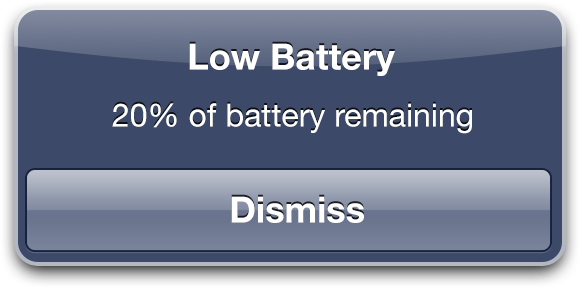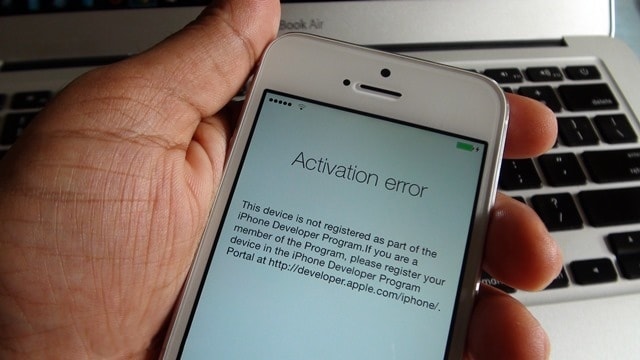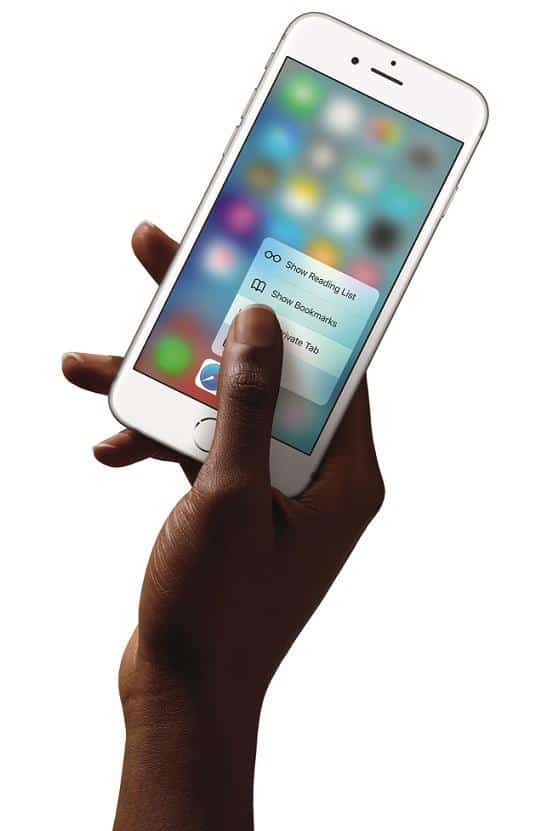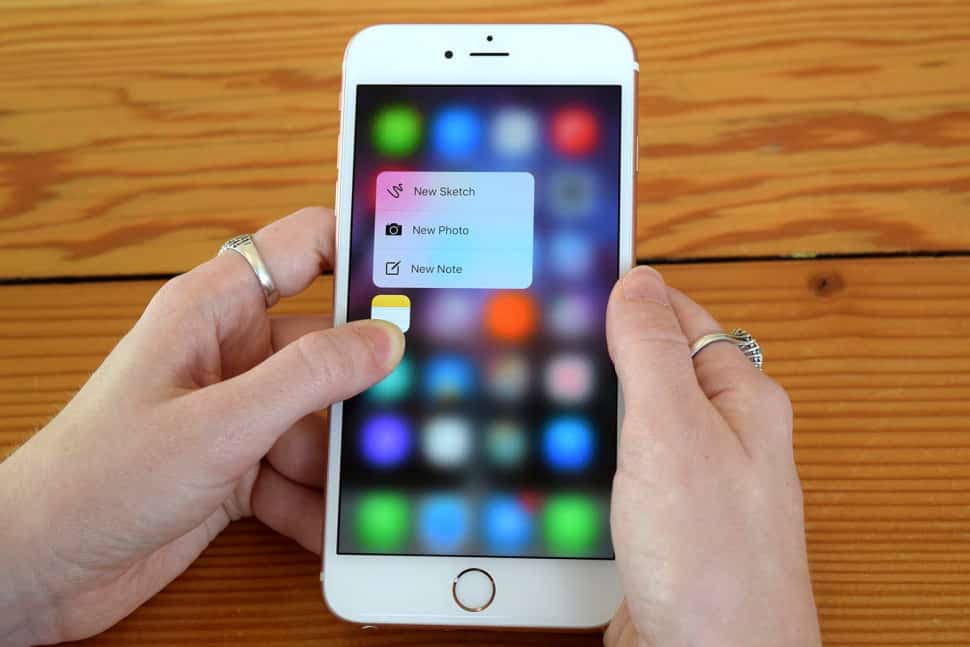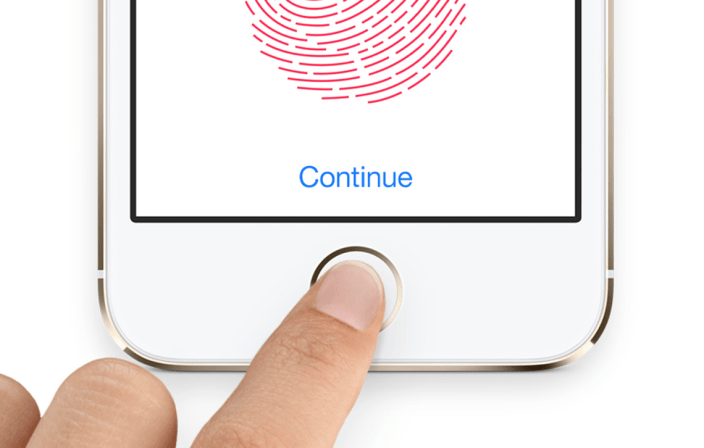مشکل های متداول آیفون ۷ (iPhone 7) چندان متفاوت از سریهای پیشین خود به نظر نمیرسد. اما هرچه در آن دقیقتر شوید، متوجه بهبودهای بیشتری میشوید. آیفون ۷ عملکرد دوربین فوقالعادهای دارد، دو اسپیکر داشته و سرانجام اپل، پرچمدار خود را ضدآب ساخته است. اگر آیفون ۷ خریداری کردهاید، احتمالا این ویژگی برایتان بسیار جالب و مفید است. اما گاه یک مشکل میتواند سبب از بین رفتن تمام این خوبیها باشد.
ما فیدبکهایی که در مورد آیفون ۷ شنیدیم را فیلتر کردیم تا مشکل های متداول آیفون ۷ را که کاربران با آن مواجه میشوند، شناسایی کرده و نحوهی رفع کردن آنها را به شما بیاموزیم. با گجت همراه باشید تا مشکل های متداول آیفون ۷ را بشناسید و نحوه بر طرف کردن آنها را بیاموزید.
مشکل های متداول آیفون ۷ (مشکل ۱): نداشتن جک هدفون ۳٫۵ میلیمتری
تصمیم اپل مبنی بر برداشتن جک هدفون، به طور قابل درکی بحث برانگیز بوده است. اگر هدفونهای گران قیمتی خریداری کردهاید که نیاز به درگاه استاندارد دارد، این مسئله ممکن است سبب رنجش خاطر شما شده باشد. اینکه مجبور باشید از درگاه Lightning استفاده کنید بدین معنی است که نمیتوانید آیفون ۷ خود را در حین استفاده از هدفون، شارژ کنید. راههایی برای دور زدن این مشکل وجود دارد اما راه حلی حقیقی، خیر.
راههای رفع این مشکل:
- آداپتوری در جعبهی آیفون ۷ شما وجود دارد و یا میتوانید از یک آداپتور بلوتوث استفاده کنید.
- از هدفونهای بیسیم (wireless) استفاده نمائید.
مشکل های متداول آیفون ۷ (مشکل ۲): آیفون ۷ صدای خس خس در میآورد.
بسیاری از صاحبان آیفون ۷ درمورد صدای خس خس عجیبی شکایت میکنند که از پشت دستگاه میآید. زمانی که کارهای سنگین با گوشی انجام میدهید، مثلا بازی سنگینی در حال اجراء است، این صدا به نظر بلندتر میشود که نشانگر این است که صدای خس خس مرتبط با پردازندهی موبایل است. گوش خود را نزدیک لوگوی اپل ببرید و برنامهای اجراء کنید که نیاز بسیاری به پردازنده داشته باشد تا خودتان این مشکل را از نزدیک شاهد باشید. علاوه بر آن شایان ذکر است که بسیاری از تلفنهای همراه و دیگر دستگاهها نیز زمانی که درحال اجراء برنامههای سنگین هستند، چنین صداهایی دارند و اگر از نزدیک به این صداها گوش فرا دهید، متوجه وجود آنها خواهید شد. این مشکل به اندازهای تاثیر گذار بوده که توسط افراد بسیاری گزارش شده است.
راه حل احتمالی:
- در حال حاضر راه حلی برای این مشکل وجود ندارد، اما گزارش کنندگان ادعا میکنند این مشکل برای همهی آیفون ۷ ها پیش نیامده و تنها برخی از آنها اینگونهاند. بنابراین اگر تلفن همراه شما چنین مشکلی دارد، احتمالاً امکان تعویض آن وجود دارد. اگر این موضوع شما را آزار میدهد، با اپل یا محلی که گوشی خود را خریداری کردهاید تماس بگیرید و درخواست تعویض بدهید.
مشکل های متداول آیفون ۷ (مشکل ۳): عمر باتری اندک
عمر باتری آیفون ۷ باید به لطف باتری بزرگتر و تراشهی A10 Fusion بهینهتر، بسیار بهتر از سری قبلی خود (آیفون ۶S) باشد. افراد بسیاری در انجمنهای مباحثه اپل نیز شکایتی از عمر باتری آیفون ۷ خود ندارند، اما برخی درمورد تخلیه سریع باتری شکایت کردهاند و البته بیشتر این شکایات از زمانی که به روزرسانی iOS 10.2 منتشر شد، آغاز گشتند.
راه حل:
- اگر به در قسمت باتری، زیر قسمت تنظیمات بروید (Settings>Battery)، میتوانید حالت مصرف اندک (Low Power Mode) را روشن نمائید تا عمر باتری افزایش یابد، اما برای به دست آوردن این افزایش عمر، باید اندکی فداکاری کنید. دریافت ایمیل، Hey Siri، به روز شدن اپلیکیشنهای پس زمینه، دانلودهای خودکار و برخی افکتهای بصری کاهش یافته یا بنکل خاموش میشوند. با این حال، میتوانید به صورت انفرادی هرکدام از این تنظیمات را که نیاز دارید خاموش کنید تا فشار کمتری بر روی باتری باشد و عمر آن افزایش یابد.
- میزان مصرف باتری را در قسمت باتری، زیر قسمت تنظیمات مشاهده کنید و بررسی نمائید که آیا اپلیکیشنی درحال مصرف بیش از حد باتری است یا خیر. به روز رسانی، حذف و یا جایگزینی چنین برنامهای را در نظر داشته باشید.
مشکل های متداول آیفون ۷ (مشکل ۴): عدم فعال شدن آیفون ۷ جدید
بسیاری افراد، برای فعال کردن آیفون ۷ خود مشکل دارند. اگر پیغامی درمورد در دسترس نبودن سرور فعال سازی دریافت میکنید، ممکن است به این خاطر باشد که اپل نمیتواند همپای حجم فعلی یا افرادی که سعی در دسترسی به آن دارند، بیاید. میتوانید از طریق این لینک بررسی کنید تا اگر دایرهی سبزی در کنار “iOS Device Activation” مشاهده نکردید، بعداً تلاش نمائید.
راههای حل مشکل:
- اگر در تلاش برای فعال کردن آیفون ۷ با استفاده از اینترنت خط خود هستید، سعی کنید با WiFi امتحان کنید.
- یکبار آیفون خود را خاموش و روشن کنید. میتوانید این عمل را از طریق نگهداشتن دکمهی قفل صفحه انجام دهید و پس از آن، علامت روی صفحه را بکشید تا گوشی کاملاً خاموش شود. بار دیگر دکمهی قفل صفحه را بفشارید تا دستگاه روشن شود.
- اطمینان یابید که iTunes شما به روز شده است و سعی کنید آیفون ۷ خود را به کامپیوتر وصل کنید تا با استفاده از آیتونز فرایند فعالسازی را کامل نمائید.
- با فروشگاهی که تلفن همراه خود را از آن خریداری کردهاید تماس بگیرید و مشکل خود را با آنها در میان بگذارید. ممکن است نیاز به تعویض سیم کارت خود داشته باشید.
- اگر هیچکدام از موارد بالا مفید نبود، با اپل تماس بگیرید.
مشکل های متداول آیفون ۷ (مشکل ۵): کیفیت صدا/تماس ضعیف
صاحبان آیفون ۷ درحال حاضر در بسیاری از انجمنهای اپل درحال گزارش این مشکل هستند. تعدادی ادعا کردهاند که صدای دریافتی بسیار ضعیف و شنیدن آن دشوار است. این تعداد به قدر بود که اپل یک صفحهی پشتیبانی برای کمک به افرادی که با صدا مشکل داشتند را به روز رسانی نمود. میتوانید از طریق این لینک، صفحه را مشاهده کنید.
راه حلهای رسمی:
- به قسمت صدا، در بخش تنظیمات بروید (Settings>Sounds) سپس Ringer And Alerts را به سمت راست بکشید تا صدا افزایش یابد.
- اگر اسپیکر شما صدا را منتقل میکند، بررسی کنید که تلفن همراه خود را در حالت سایلنت قرار نداده باشید. برای این کار دکمه Ring/Silent را که در کنار گوشی قرار دارد بررسی کنید. اگر نواری نارنجی را در کنار آن مشاهده میکنید، یعنی تلفن همراه شما سایلنت است و باید دکمه را بفشارید تا از این حالت خارج شود.
- بررسی کنید که قاب گوشی، روی اسپیکر را نپوشانده باشد.
- آیفون خود را ری استارت کنید.
- گرد و خاک و کثیفی را از روی اسپیکر پاک کنید.
- اپلیکیشنی را باز کنید که صدا پخش کند و صدا را با استفاده از دکمه ی تنظیم ولوم و یا کنترلهای Control Center تنظیم کنید.
- اگر با وجود موارد بالا نتوانستید از اسپیکر خود استفاده کنید، با پشتیبانی اپل تماس بگیرید.
مشکل های متداول آیفون ۷ (مشکل ۶): فیدبک لمسی ۳D Touch دیگر عمل نمیکند
این مشکل، یک باگ محسوب میشود زیرا ۳D Touch به کارکردن ادامه میدهد، تنها فیدبکی دریافت نمیکنید که نشانگر استفاده از ۳D Touch باشد. راه حلی قطعی برای این باگ وجود ندارد زیرا این مشکل با به روز رسانی iOS 10.2 به وجود آمده است. اما چند راه وجود دارد که میتوانید امتحان کنید.
راه حل:
- آیفون ۷ خود را ری استارت کنید تا به صورت موقت، فیدبک لمسی بازیابی شود.
راه حلهای احتمالی:
- به قسمت صدا در بخش تنظیمات بروید (Settings> Sounds & Haptics) و گزینهی System Haptic را خاموش و دوباره روشن نمائید.
- به قسمت (Settings> General> Accessibility> 3D Touch) بروید تا این ویژگی را روشن و خاموش کنید و حساسیت آن را نیز تنظیم نمائید.
- اگر بر روی آیفون ۷ خود Skype نصب کردهاید، به خاطر داشته باشید که برخی افراد پس از غیرفعال کردن گزینهی یکپارچهسازی این برنامه، قادر به بازیابی فیدبک خود بودهاند.
مشکل های متداول آیفون ۷ (مشکل ۷): فریز شدن و از کار افتادن اپلیکیشنها
بسیاری کاربران در انجمنهای اپل این مشکل را گزارش دادهاند که آیفونشان در زمانی که در تنظیمات اپلیکیشنهای تلفن همراه، لیست تماسهای اخیر و یا زمانی که درحال برقراری تماسهای تلفنی با استفاده از هدستهای بلوتوث هستند، قفل میکند. ریست نرم افزاری و سخت افزاری این مشکل را رفع نکرده است و افرادی که فکتوری ریست کردهاند نیز، نتوانستهاند در این مورد موفق شوند.
راه حلهای احتمالی:
- سیستم عامل خود را به iOS 10.2.1 به روزرسانی کنید.
- اگر پس از به روز رسانی با این مشکل روبهرو شدهاید، ممکن است نصب به روز رسانی به درستی صورت نگرفته باشد. اگر امکان دارد، تلفن همراه خود را به بکاپی که پیش از به روز رسانی گرفتهاید برگردانید و دوباره سیستم عامل خود را آپدیت کنید.
مشکل های متداول آیفون ۷ (مشکل ۸): از کار افتادن ۳D Touch
ویژگی ۳D Touch بخشی جدائی ناپذیر از آیفون ۷ و آیفون ۷ پلاس است زیرا تعامل با اپلیکیشنها را سادهتر میکند. با این حال برخی کاربران قادر به استفاده از آن نبوده و یا شاهد از کار افتادن آن بودهاند.
راه حلهای احتمالی:
- آیفون خود را ری استارت کنید.
- اگر به تازگی محافظ صفحه بر روی گوشی خود گذاشتهاید، آن را بردارید و سعی کنید از ویژگی ۳D Touch استفاده کنید. اگر در این صورت قادر به استفاده از آن هستید، یعنی مشکل از محافظ صفحهی شما است.
- صفحه نمایش خود را تمیز کنید و دستان خود را بشوئید.
- به قسمت Settings> General> Accessibility> 3D Touch بروید و اطمینان یابید که این ویژگی به صورت اتفاقی خاموش نشده باشد. از این صفحه میتوانید حساسیت این ویژگی را نیز تنظیم نمائید و آن را مورد آزمایش قرار دهید.
- با پشتیبانی اپل تماس بگیرید و یا به فروشگاه اپل یا مرکز خدمات آنها مراجعه نمائید تا آیفون شما را تعمیر یا تعویض نمایند.
مشکل های متداول آیفون ۷ (مشکل ۹): قطع شدن میکروفن
یکی از مشکلات گزارش شده، برای زمانی است که در میان تماس صوتی هستید و ممکن است میکروفن قطع شود. این مشکل در حین تمام تماسها رخ نمیدهد. اغلب پس از قطع کردن و تماس دوباره، این مشکل رفع میشود. اما تماس گیرنده ممکن است باز هم در شنیدن صدا مشکل داشته باشد و یا کاملاً صدا را دریافت نکند. این مشکل با مشکلی که در صدای تماس دریافتی وجود داشت متفاوت است و برای افرادی به وجود میآید که با آیفون تماس میگیرند.
راه حلهای احتمالی:
- همانند همیشه، اولین گام باید ری استارت کردن تلفن همراهتان باشد.
- چک کنید که به روز رسانی برای iOS وجود دارد یا خیر و اگر وجود دارد، سیستم عامل خود را به روز نمائید.
- یک راه حل این است که از آیفون خود پشتیبانی بگیرید و پس از آن فکتوری ریست کنید.
- ممکن است این مشکل از سخت افزار تلفن همراه شما هم باشد. با پشتیبانی اپل تماس بگیرید و بررسی کنید که میکروفن گوشی شما نیاز به تعمیر دارد یا خیر.
مشکل های متداول آیفون ۷ (مشکل ۱۰): از کار افتادن Touch ID
تعدادی افراد با Touch ID آیفون ۷ خود مشکل داشتهاند و ادعا کردهاند که این ویژگی به طور کامل از کار افتاده است یا مشکلی در عملکرد دارد.
راه حلهای احتمالی:
- ابتدا تلفن همراه خود را ریست کنید و سپس سعی کنید دوباره از Touch ID استفاده کنید.
- سنسور را تمیز کرده و انگشتی که برای شناسایی استفاده میکنید را نیز بشوئید. گرد و غبار سبب پائین آمدن کارائی سنسور میشود.
- اگر سیستم عامل خود را به روز نکردهاید، این کار را انجام دهید.
- اثر انگشتهایی که قبلاً افزودهاید حذف کنید و دوباره آنها را بیافزائید. اثر انگشت چندگانه را با اسکن کردن یک انگشت از زوایای مختلف ایجاد کنید.
- اگر موارد بالا مشکل شما را حل نکرد با پشتیبانی اپل تماس بگیرید چون ممکن است مشکل شما سخت افزاری باشد و نیاز به تعمیر آیفون ۷ خود داشته باشید.
مشکل های متداول آیفون ۷ (مشکل ۱۱): مشکلات بلوتوث آیفون ۷
برخی افراد با پایداری بلوتوث آیفون ۷ خود در زمانی که سعی در اتصال به بلوتوث دیگر دستگاهها داشتند دچار مشکل شدند. برخی افراد نیز ادعا میکنند که بلوتوث آنها بیش از حد طبیعی باتریشان را تخلیه میکند.
راه حلهای احتمالی:
- گوشی خود را ری استارت کنید.
- بلوتوث را خاموش و روشن کنید.
- دستگاههای بلوتوث را آنپیر کنید (از حالت جفت خارج کنید) و دوباره با آنها پیر شوید (جفت نمائید).
- میتوانید تنظیمات شبکه خود را از طریق Settings> General> Reset> Reset Network Settings ریست نمائید و پس از آن دوباره بلوتوث خود را مورد آزمایش قرار دهید.
- iOS 10.2 بهبودهایی برای عملکرد بلوتوث و اتصالات به دستگاههای متفرقه از طریق بلوتوث دارد. اگر سیستم عامل شما به روز نیست، ممکن است با آپدیت کردن آن، مشکل برطرف شود.
- اگر باتری شما بیش از حد معمول در حین استفاده از بلوتوث تخلیه میشود، ممکن است کابلی که استفاده میکنید این مشکل را ایجاد کرده باشد. از کابل Lightningای که با آیفون ۷شما فرستاده شده استفاده کنید و یا کابلی با کیفیت را مورد استفاده قرار دهید.
- فکتوری ریست انجام دهید و دوباره بلوتوث را بررسی کنید. (فراموش نکنید که پیش از فکتوری ریست از اطلاعات خود پشتیبانی بگیرید تا آنها را از دست ندهید).